Jak blokovat VKontakte v počítači
Za určitých okolností má značný počet uživatelů osobních počítačů otázky ohledně zablokování stránky sociálních sítí VKontakte. Dále v rámci tohoto článku zveřejníme toto téma, zaměřené pouze na aktuální řešení.
Obsah
Blokování webu VC v počítači
Zaprvé věnujte pozornost tomu, že blokování sociálních sítí, včetně VK, je často prováděno tvůrci škodlivého softwaru. V tomto ohledu, pokud se u tohoto článku setkáte s obrácenou situací, doporučujeme si přečíst speciální doporučení.
Tento článek je povinný pro známost, protože během procesu blokování můžete sami přijít s potížemi s přístupem k VK ve správný čas pro vás.
Čtěte také: Proč není web načten?
Navíc před přepnutím na metody uzamčení si povšimněte, že pokud potřebujete uzamknout VK například pro dítě, nejvhodnější volbou je jednoduše odpojení připojení k Internetu. To je způsobeno úplnou absencí nutnosti provést změny operace operačního systému a všech nainstalovaných programů.
Metoda 1: Opravte soubor hosts
Hostitelé uvedení v názvu metody jsou systémový soubor, který obsahuje databázi se sadou doménových jmen používaných při přístupu k síťovým adresám. Pomocí tohoto textového dokumentu můžete vy, jako správce počítače, vyplnit soubor sami v závislosti na osobních preferencích, čímž zablokujete jakékoli připojení.
Řada možných omezení zahrnuje také všechna připojení související se softwarem.
Čtěte také: Změna souboru hostitelů v systému Windows 10
Než začnete upravovat daný soubor a zablokujete síť sociálních sítí VKontakte, musí být nalezena.
- Otevřete hlavní oddíl jednotky, na které máte nainstalován operační systém.
- Mezi prezentovanými složkami je třeba otevřít "Windows" .
- V následující struktuře souborů vyhledejte složku "System32" .
- Nyní přejděte na "ovladače" .
- Jako poslední krok otevřete složku "atd" .
- Pokud máte potíže s nalezením správného adresáře, doporučujeme seznámit se s celou adresou složky.
- Ve stejném adresáři otevřete nabídku PCM klepnutím na soubor s názvem "hosts" a výběrem možnosti "Open with".
- Z prezentovaného sortimentu vyberte libovolný vhodný program, který je schopen editovat obvyklé textové soubory.
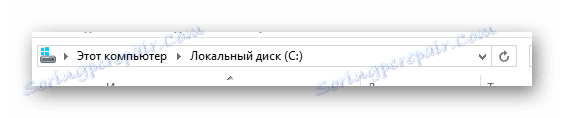
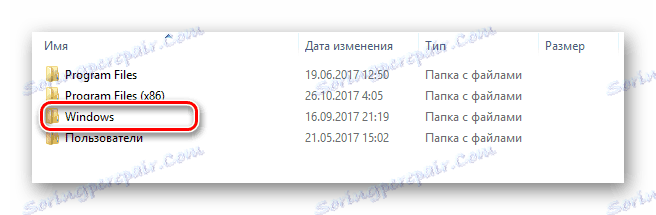
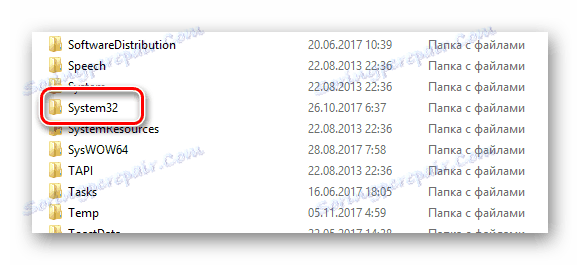
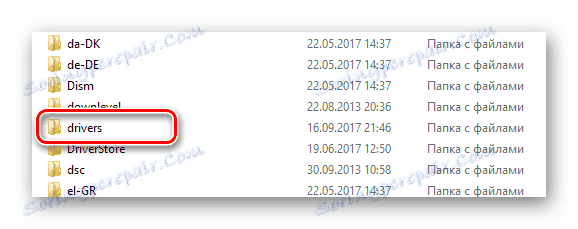
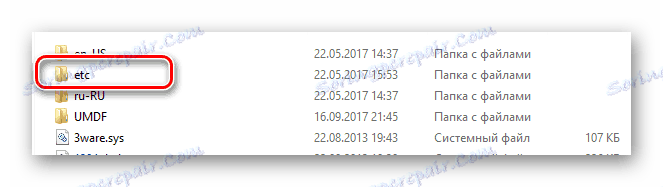
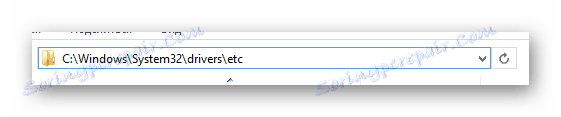
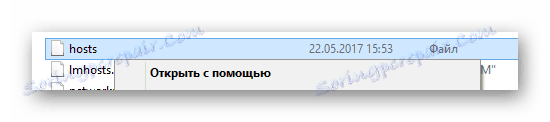
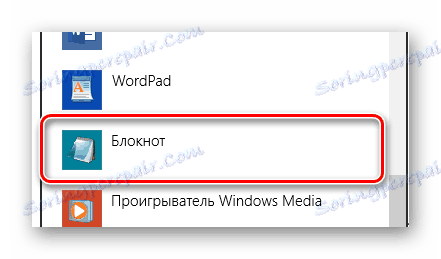
Jako příklad použijeme program Poznámkový blok dostupný jakémukoli majiteli systému Windows.
Je důležité provést rezervaci, že daný textový dokument vyžaduje, aby uživatel měl práva správce. Chcete-li je získat, můžete udělat dvě věci.
- Otevřete textový editor, kde budete manipulovat s hostiteli pomocí nabídky s pravým tlačítkem myši a položky "Spustit jako správce" .
- Poté použijte nabídku "Soubor" a vyberte "Otevřít" dítě.
- Další akce zopakují dříve provedený přechod, ale ne prostřednictvím Průzkumníka Windows, ale prostřednictvím okna otevírání souborů.
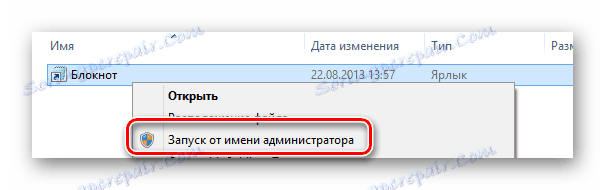

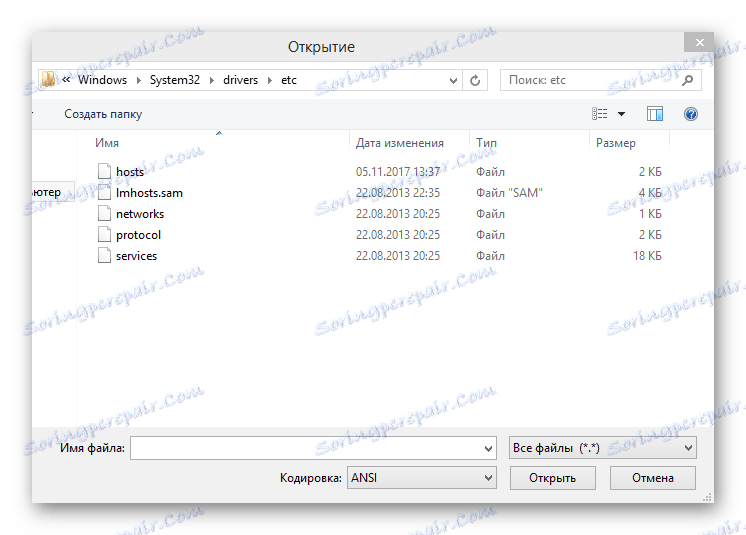
Můžete také změnit vlastnictví požadovaného dokumentu.
- Ve složce s hostitelským souborem klikněte pravým tlačítkem na něj a vyberte "Vlastnosti" .
- Přepněte na kartu Zabezpečení .
- V poli "Skupiny nebo uživatelé" klikněte na tlačítko "Změnit" .
- V okně, které se otevře, vyberte v bloku "Skupiny nebo uživatelé" volbu položky "Uživatelé" .
- Ve sloupci "Oprávnění pro skupinu uživatelů" zaškrtněte políčko v prvním sloupci naproti položce "Úplný přístup" .
- Po nastavení zadaných nastavení klikněte na "OK" a potvrďte akce v otevřeném dialogovém okně.
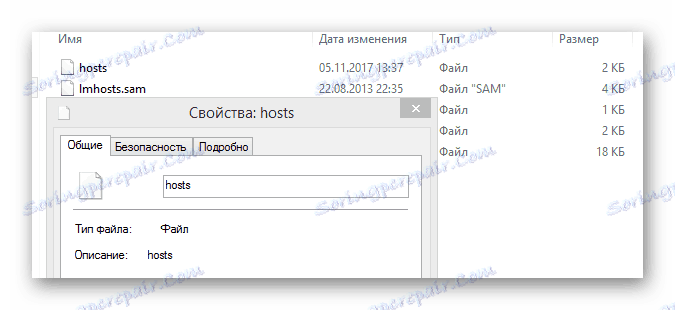


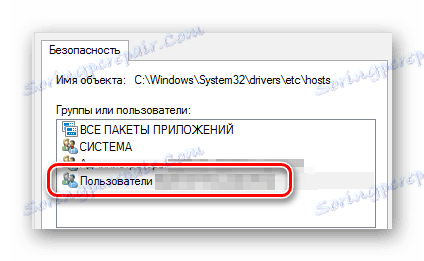

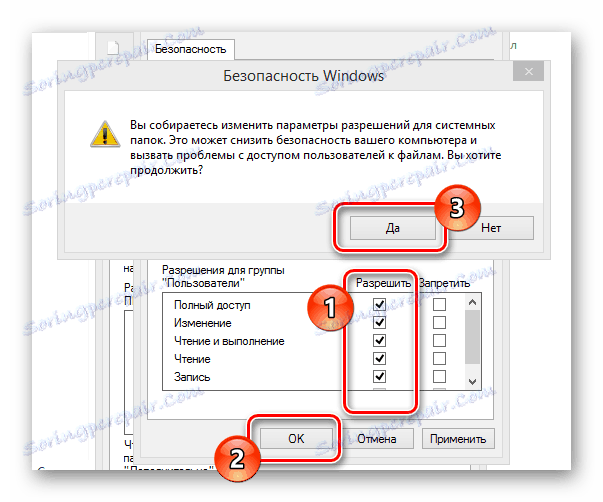
Poté, co jste se seznámili s funkcemi editace hostitelů , můžete jít přímo na proces provádění změn.
- Ve výchozím nastavení by měl otevřený soubor před provedením libovolných změn vypadat takto.
- Pro zablokování webu umístěte kurzor na konec souboru a zadejte:
- Bez selhání po zadaném znakovém řádku nastavte jednu kartu pomocí klávesy Tab .
- Další krok po kartě vložte adresu zdroje, který chcete blokovat.
- Také v případě VC je důležité přidat další název domény, aby se zabránilo přechodu na mobilní verzi.
- Po dokončení úpravy souboru otevřete nabídku "Soubor" .
- V seznamu možností vyberte "Uložit" .
- Pokud se zobrazí okno "Uložit" , v řádku "Typ souboru" nastavte hodnotu na "Všechny soubory" a bez změny obsahu v poli "Název souboru" klikněte na tlačítko "Uložit" .
- Nyní, kdykoli se pokusíte přepnout na VKontakte, bez ohledu na internetový prohlížeč, který používáte, uvidíte stránku "Nelze získat přístup" .
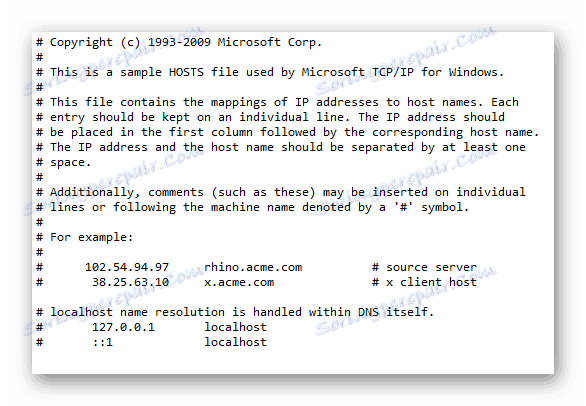
127.0.0.1
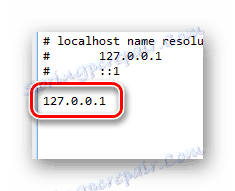
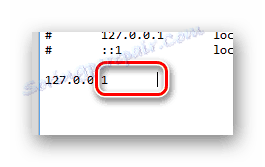
vk.com
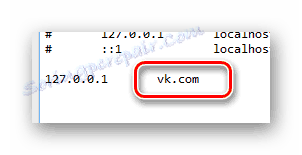
Přidejte pouze název domény webu, kromě "http://" nebo "https://" .
m.vk.com
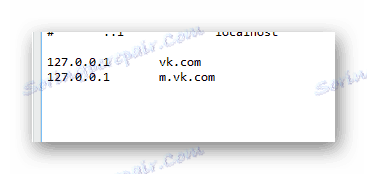
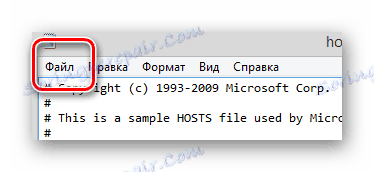

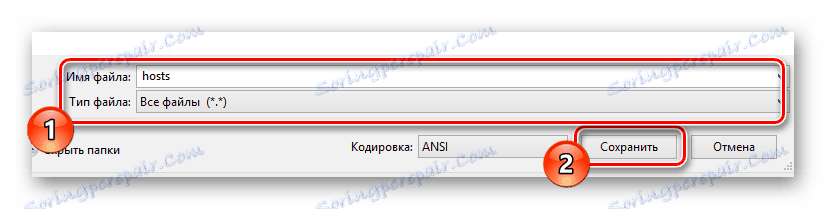
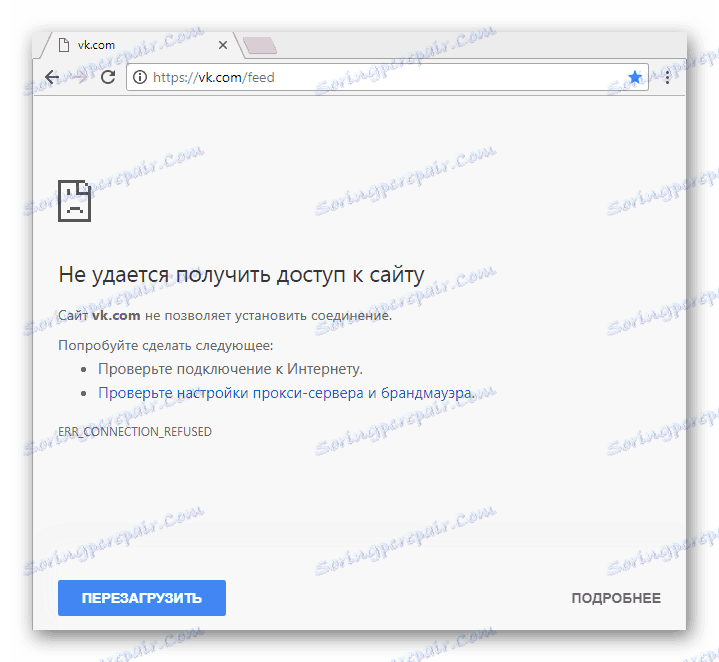
Když potřebujete obnovit přístup k webu, odstraňte řádky přidané během úpravy a znovu uložte soubor.
Toho lze provést pomocí procesu editace hostitelů a postupovat k zjednodušeným metodám uzamčení.
Metoda 2: Rozšíření BlockSite
Vzhledem k tomu, že většina uživatelů používá pouze jeden internetový prohlížeč k návštěvě různých webů z počítače, může být nejlepším řešením pro zablokování sociální sítě VKontakte doplněk prohlížeče BlockSite. Toto rozšíření však mohou uživatelé moderního webového prohlížeče používat stejně.
V rámci těchto pokynů zvážíme proces instalace a použití rozšíření pomocí příkladu prohlížeče Google Chrome .
Přečtěte si také: Jak zablokovat stránky v Google Chrome , Opera , Mozilla Firefox , Yandex.Browser
Než začnete s procesem stahování a instalace, je důležité uvést, že tento doplněk není spolehlivý a pracuje pro vás pouze v případě, že není možné provádět změny nastavení nainstalovaných rozšíření. V opačném případě může uživatel, který potřebuje k přístupu na web VC, snadno odstranit BlockSite.
Aplikace nabízí možnost zakoupit prémiovou verzi doplňku, která vám umožní zakázat možnost odstranění rozšíření.
Přejděte do obchodu Google Chrome Store
- Na hlavní stránce internetového obchodu Google Chrome zadejte název rozšíření "BlockSite" v řádku Vyhledat podle obchodu a stiskněte tlačítko "Enter" .
- Mezi výsledky vyhledávání naleznete příslušné rozšíření a klikněte na tlačítko "Instalovat" vedle jeho názvu.
- Pokud zjistíte, že je těžké použít vyhledávání v obchodu, přejděte na oficiální webové stránky doplňku a na levé straně klikněte na tlačítko "ZÍSKAT APP" .
- Proces instalace doplňku vyžaduje povinné potvrzení akcí.
- Po dokončení procesu instalace budete automaticky přesměrováni na úvodní stránku rozšíření, ze kterého můžete přejít na stránku, kde se můžete seznámit s možnostmi doplňku, a to kliknutím na tlačítko "vidět jak pracuje" .
- V ovládacím panelu aplikace BlockSite se na kartě O nás dozvíte o všech funkcích tohoto rozšíření, ale pouze pokud máte znalost angličtiny.
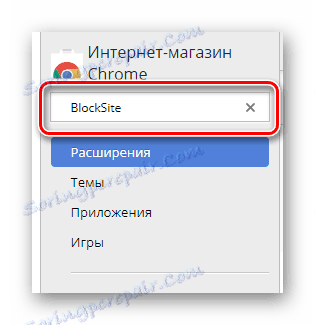
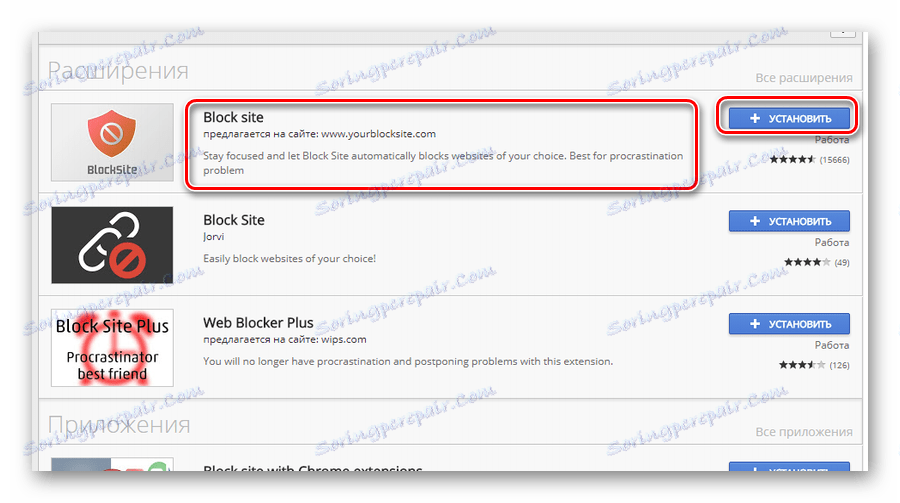
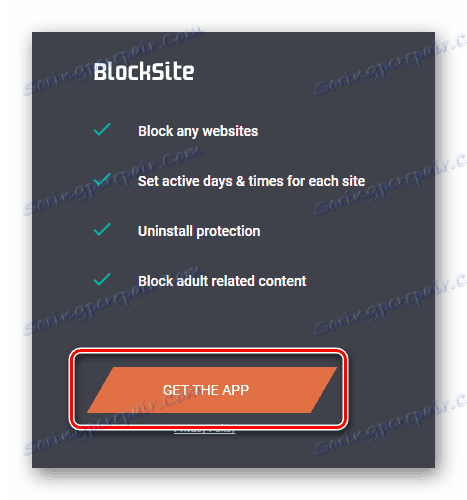
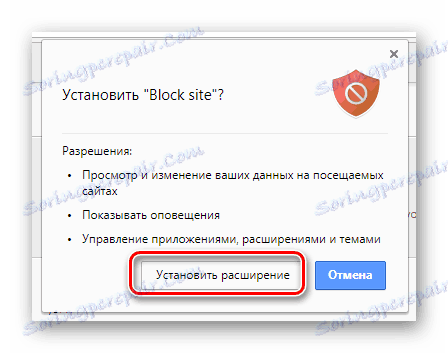
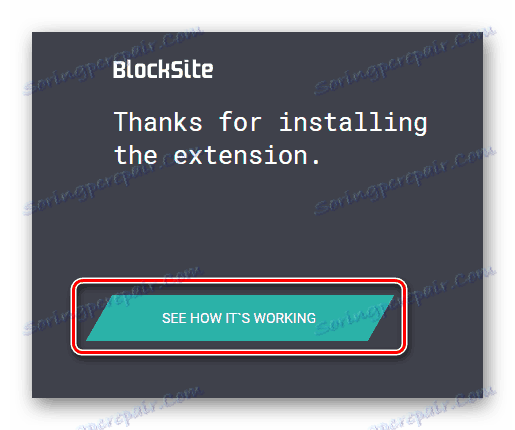
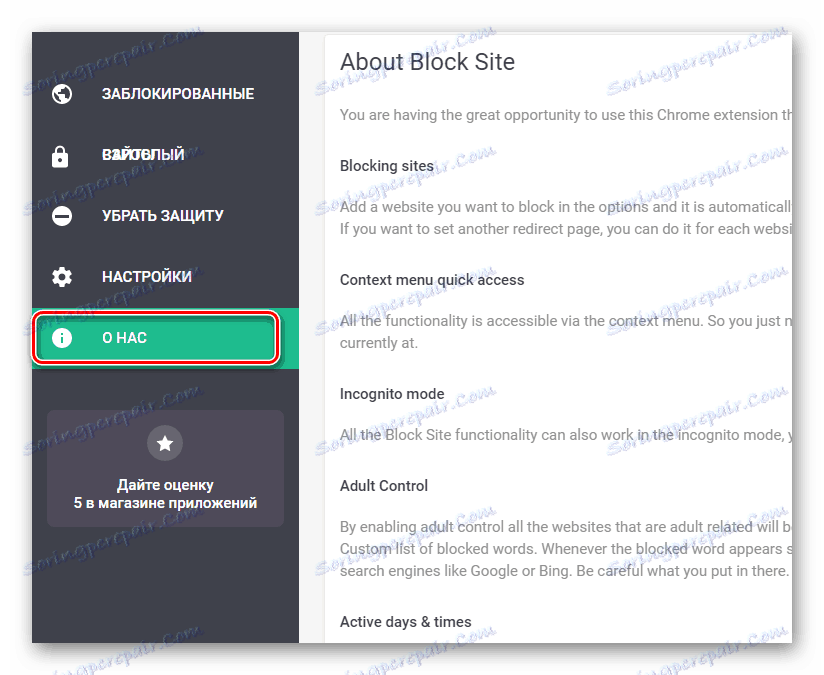
Nyní můžete přejít na postup blokování webu VKontakte v prohlížeči.
- Pokud se nacházíte na ovládacím panelu rozšíření BlockSite, klikněte na kartu "Dospělí" .
- Ve středu obrazovky aktivujte nastavení příslušným přepínačem pro zvýšení základní ochrany.
- Pomocí navigační nabídky přejděte do části Blokováno .
- Do textového pole Typ webu zadejte adresu URL zdroje, který chcete blokovat. V našem případě je třeba zadat následující:
- Po vyplnění pole klikněte na tlačítko Přidat stránku .
- Nyní v oblasti pod vyplněným políčkem by se měl zobrazit "Seznam zablokovaných webů" , ve kterých bude adresa URL registrována VKontakte.
- Chcete-li zámek zrušit, použijte tlačítko "Odstranit" .
- Také můžete nastavit aktivaci zámku v předem stanoveném čase.
- Kliknutím na tlačítko "..." uvidíte pole, které můžete vyplnit jinou adresou URL. Poté se při pokusu o zadání uživatele VKontakte přesměruje na zadaný zdroj.
- Všimněte si, že je nejlepší zadat adresu přesměrování, aby se skrývala zmínka o rozšířeních zobrazených při pokusu o přihlášení k blokovanému prostředku.
- Na závěr této metody je důležité poznamenat, že v části "Nastavení" na ovládacím panelu rozšíření najdete mnoho dalších funkcí.
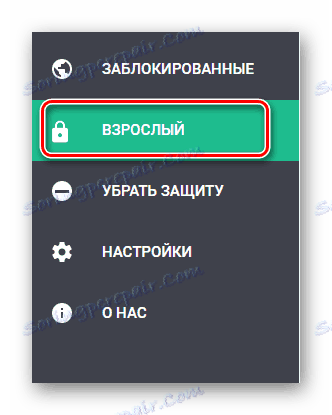
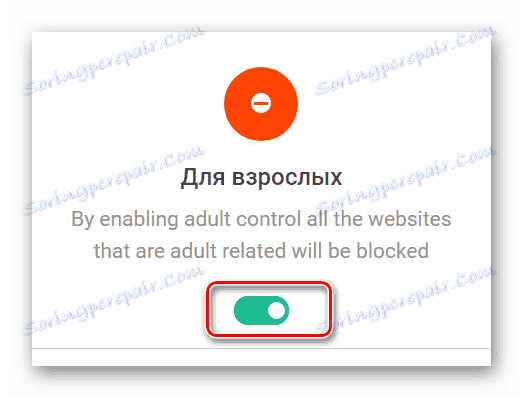
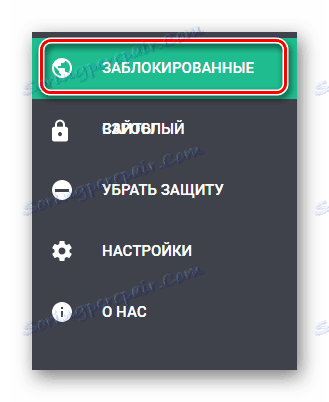
https://vk.com/
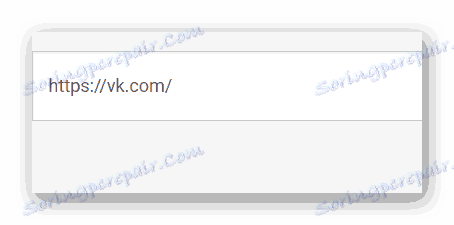
Je také možné zadat doménu, nikoli úplnou adresu.
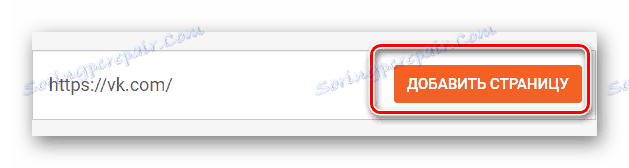

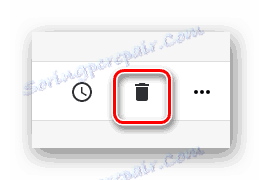
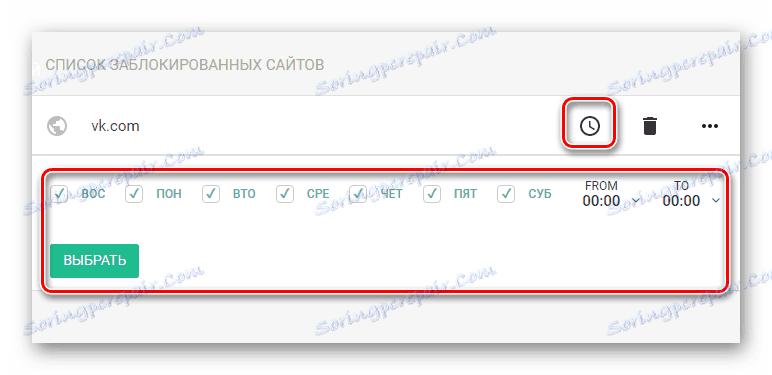
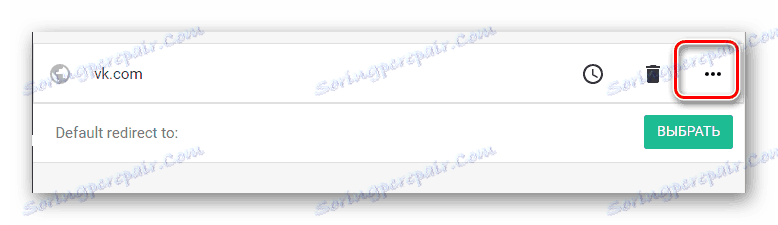
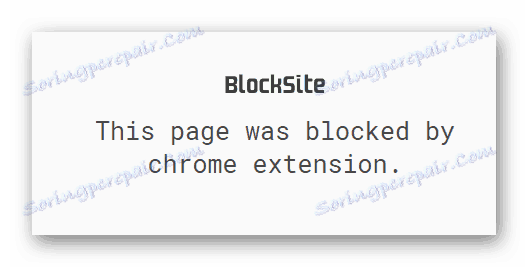
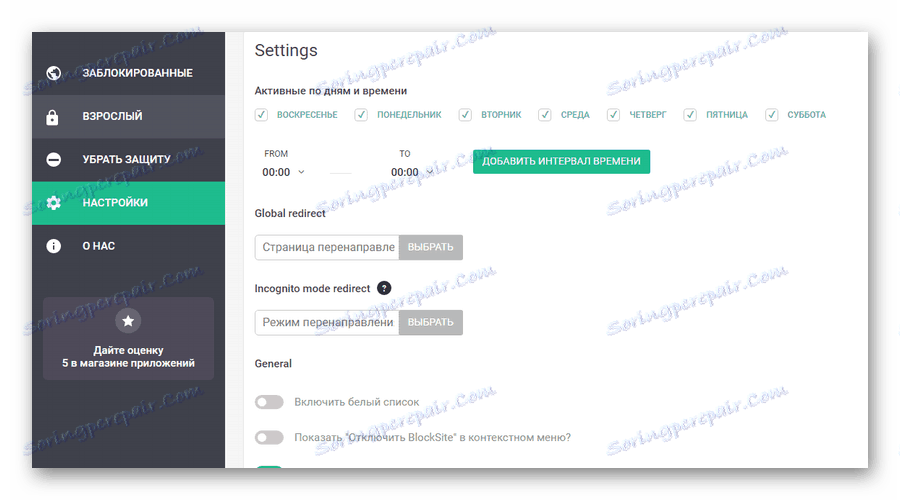
Nyní s doporučeními pro blokování VC prostřednictvím přidání BlockSite lze dokončit.
Metoda 3: Jakékoli blokování Weblock
Metoda blokování webu pomocí programu Any Weblock i když o něco vyšší ve složitosti blokování bypassů než dříve, ale mnohem efektivnější, protože můžete nastavit heslo, po kterém nikdo nemůže používat tento software s výjimkou administrátora.
- Na oficiálním zdroji programu použijte k stažení softwaru tlačítko "Stáhnout" .
- Po stažení programu jej nainstalujte do počítače prostřednictvím standardního procesu instalace.
- Po instalaci spusťte funkci Weblock.
- Chcete-li spustit proces uzamčení, klepněte na tlačítko "Heslo" na hlavním panelu nástrojů.
- V rozevíracím seznamu vyberte položku "Vytvořit" .
- Vyplňte pole "Heslo" a "Potvrďte" v souladu s preferovaným heslem pro ochranu přístupu.
- Chcete-li například poskytnout další ochranu, zapomenete-li heslo vypsané, vyplňte pole "Tajná otázka" v souladu se zadanou tajnou otázkou. Potom ve sloupci "Vaše odpověď" napište odpověď na otázku.
- Nejméně 6 znaků musí být zadáno v každém poli.
- Po dokončení přípravy hesla a tajné otázky uložte parametry kliknutím na tlačítko "OK" .
- Pokud úspěšně uložíte, uvidíte příslušné oznámení.
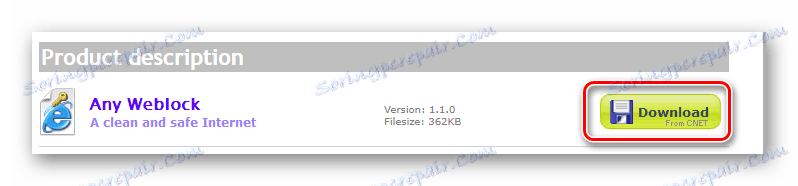
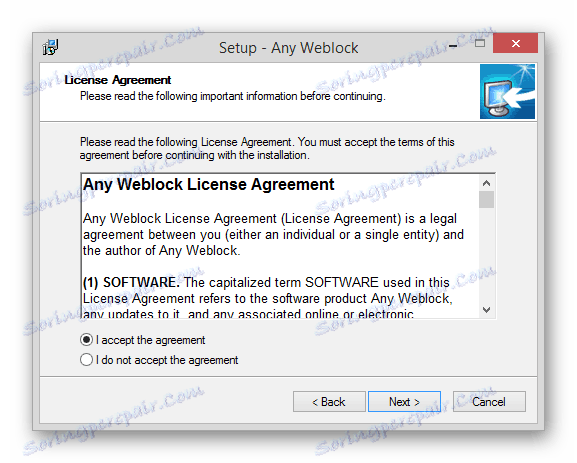
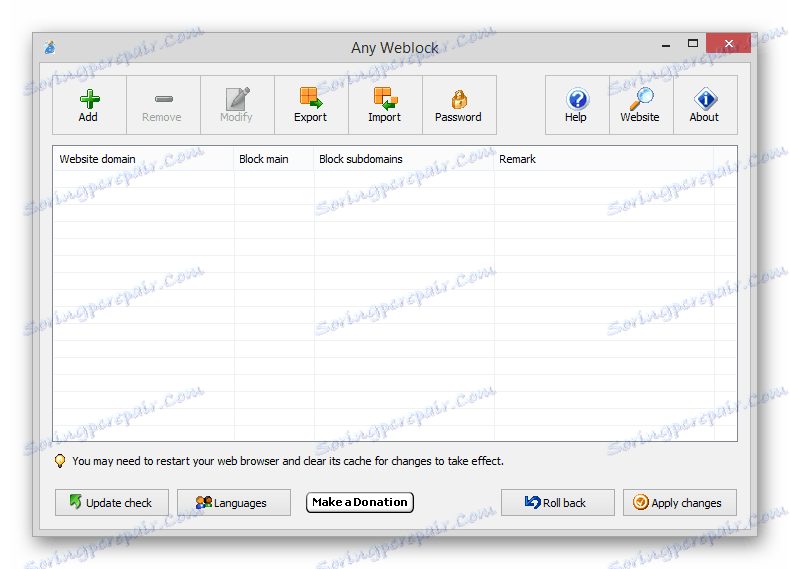
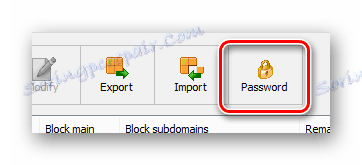
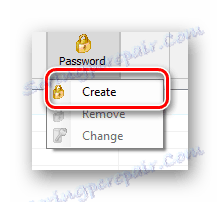
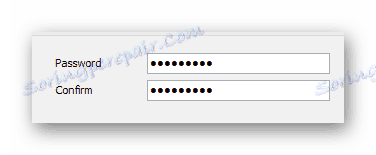
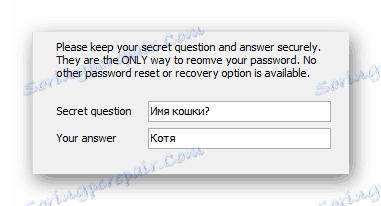
Ujistěte se, že zapamatujete zadané údaje, takže v budoucnu nejsou žádné problémy.
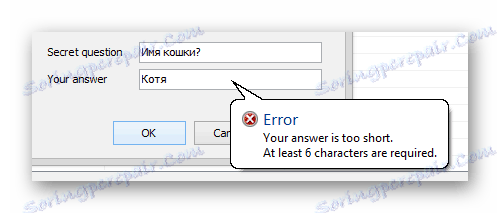
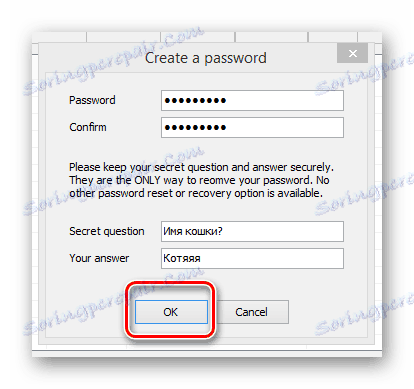
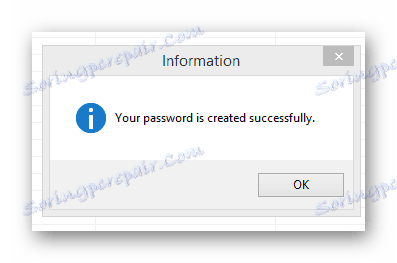
Po ukončení tréninku můžete pokračovat v blokování VC.
- Na panelu nástrojů klikněte na tlačítko Přidat .
- Do textového pole "Blokovat tuto webovou stránku" zadejte název domény webu VKontakte.
- Zbývající pole mohou zůstat nedotčená, jednoduše pomocí tlačítka "OK" .
- Na spodním panelu nástrojů v pravém rohu klikněte na tlačítko "Použít změny" , abyste použili všechna nastavení.
- Po dokončení procesu přidání zablokovaného prostředku můžete program ukončit.
- Nyní při pokusu o návštěvu VKontakte uvidíte stránku "Nelze získat přístup" .
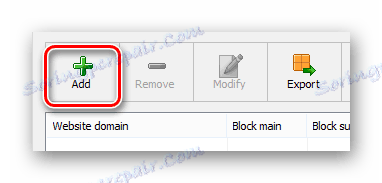
vk.com
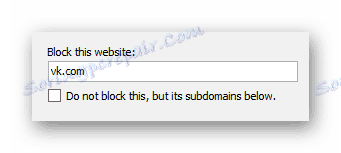
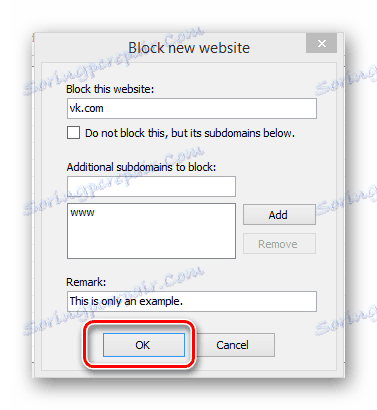
V tomto případě bude server VC a všechny jeho podřízené verze zablokovány.
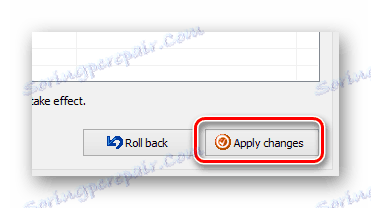
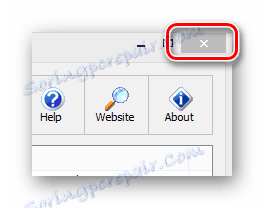
Nezapomeňte samostatně přidat stránku mobilní verze VC, protože může být použita jako alternativa.
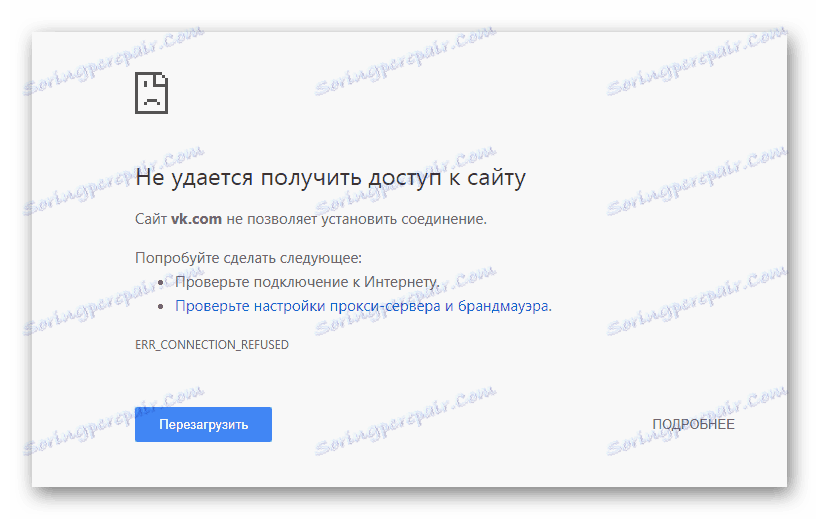
Uvedený program automaticky upravuje soubor hostitelů.
Jako konec této metody je důležité zmínit, že při opětovném zadání programu budete muset povolit použití dříve přiřazeného hesla. V tomto případě, pokud z nějakého důvodu nemůžete použít heslo, máte možnost odebrat program a vyčistit systém odpadků.
Čtěte také: Jak vyčistit systém odpadků pomocí technologie CCleaner
Pokud nemáte dostatek těchto metod, doporučujeme seznámit se s recenzí nejvhodnějších programů pro blokování zdrojů v počítači.
Čtěte také: Programy pro blokování webových stránek
Po pečlivém přečtení všech doporučení tohoto článku pravděpodobně budete moci blokovat VKontakte v počítači. Všechno nejlepší!